iPhoneのホワイトスクリーンを修復する方法
昨日まで正常に使用してきたiPhoneの画面が真っ白になったまま動かないというトラブル問題が起こったことがありますか。下記では、iPhoneのホワイトスクリーンを修復する方法をご紹介いたしますので、万が一の場合、お役に少しでも立てればと期待しています。
iPhoneユーザーなら、お使いのiPhoneの画面が真っ白になったままで、固まって動かないトラブル問題に遭遇したことがあるかもしれません。物理的な損害を受けられたら、iPhoneはホワイトスクリーンという厄介なエラーに陥るのはよく見られますが、バッテリーの劣化やソフトウェアエラーなどが原因である可能性もあります。
今日は、iPhone 11 Pro (Max)/11/XS(Max)/XR/X/8/7/6/5/4Sなどが白い画面になった時の考えられる原因及びiPhoneのホワイトスクリーンを修復する方法をご紹介いたしましょう。

iPhoneの真っ白画面を修復
iPhoneを真っ白な画面から脱出させる方法
まずは、iPhoneが白い画面のまま動かない場合、iPhoneを真っ白な画面から救出し、修復方法をご紹介いたします。
再起動・強制再起動でiPhoneのホワイトスクリーンを修復
iPhoneを再起動・強制再起動してiPhoneを真っ白な画面から脱出させられますが、強制再起動によってiPhoneデータが破損してしまったり、消えてしまったりする可能性がありますので、慎んで考えてください。万が一の場合、iPhoneをバックアップしておくことをおすすめ。
それに、iPhoneのモデルによって、iPhoneを再起動・強制的に再起動する方法が違いますので、よかったら、iPhone 再起動・強制再起動をご参考ください。
iPhoneを復元することでiPhoneのホワイトスクリーンを修復
iPhoneの画面が白いまま、固まったら、iTunesを使ってiPhoneを修復することでiPhoneの真っ白な画面というエラーを修復できるかどうかをお試しください。
ステップ 1USBケーブル経由で真っ白な画面になったiPhoneをパソコンに接続し、iTunesを立ち上げます。iTunesのインタフェースではiPhoneのデバイスアイコンが出るまでお待ち下さい。そして、iPhoneのデバイスアイコンをクリックし、「概要」>「iPhoneを復元...」の順にクリックします。
ステップ 2iTunesで下図のようなダイアログ画面が表示され、「復元」をクリックします。
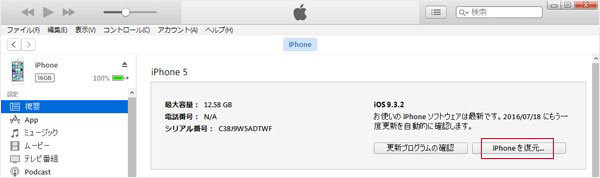
iTunesでiPhoneを真っ白な画面から復元
すると、iTunesはiPhoneのソフトウェアをダウンロードし始めます。ダウンロードが終わったら、iPhoneが自動的に再起動できますので、iPhoneのホワイトスクリーンを修復できるかもしれません。
要注意:この方法では、iPhoneのすべてのコンテンツと設定が消去されます。
それでもだめなら、専用のiPhone ホワイトスクリーン 修復を使ってみる
以上の方法では、iPhoneのホワイトスクリーンを治ることができないなら、専用のiPhone システム 修復ツールを使ってみてください。
Aiseesoft iPhone ホワイトスクリーン 修復は多機能で圧倒的優れているiPhone システム修復ツールとして、iPhoneの真っ白な画面だけでなく、iPhoneの真っ暗画面、ブルースクリーン、リンゴループなど様々な問題を修復することができます。特に、データの安全性を保証できるのが魅力です。では、下記の操作手順に従い、iPhoneの白い画面というエラーを修復してみましょう。
ステップ 1iPhone ホワイトスクリーン 修復を無料ダウンロード
まずは、このiPhone ホワイトスクリーン 修復を無料ダウンロード、インストールし、立ち上げます。インタフェースから「iOS システム 修復」を選択します。
ステップ 2iPhoneをパソコンに接続
USBケーブル経由で画面が白くなるiPhoneをパソコンに接続します。そして、右下の「スタート」をクリックします。
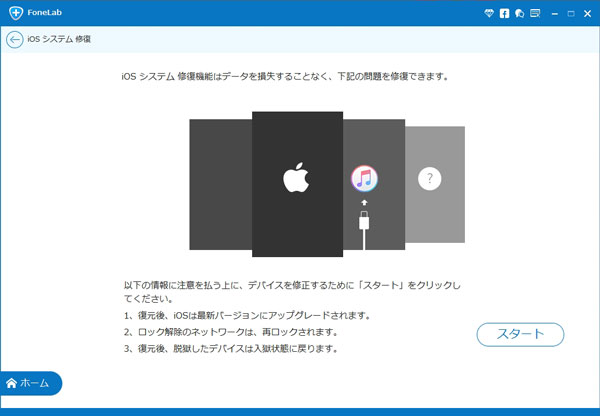
真っ白になったiPhoneをPCに接続
ステップ 3iPhoneをリカバリーモードかDFUモードに入らせる
iPhoneの白い画面を修復する前に、iPhoneを検出するには、iPhoneをDFUモードか、リカバリーモードに入らせてください。
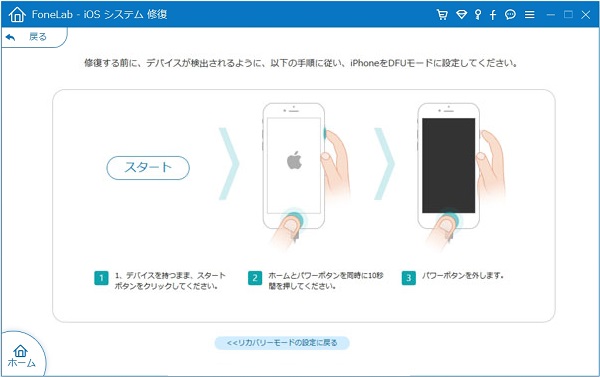
真っ白になったiPhoneをDFUモードに入らせる
ステップ 4iPhoneに相応するファームウェアをダウンロード
iPhoneがリカバリーモードかDFUモードに入らせてから、iPhoneの機種、モデル番号などを確認し、「修復」をクリックして、iPhoneに相応するファームウェアをダウンロードします。
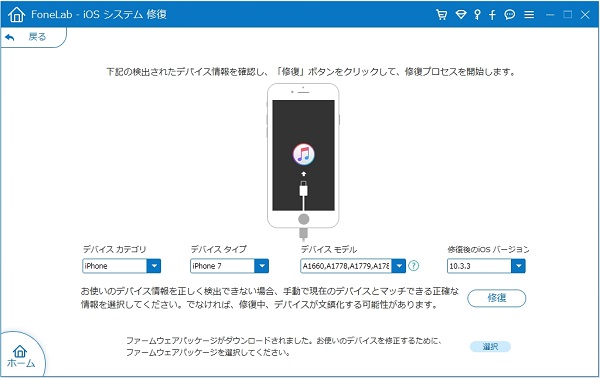
iPhoneに相応するファームウェアをダウンロード
ステップ 5iPhoneのホワイトスクリーンを修復
ファームウェアのダウンロードが終わったら、このプログラムはiPhoneの真っ白画面というトラブル問題を自動的に修復し始めます。修復中、一切な操作をやめてください。最後、修復終了後、iPhoneの画面が通常のように戻るはずです。
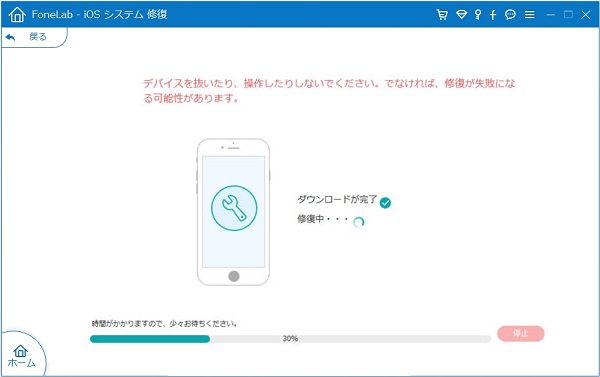
iPhoneの真っ白な画面を修復
このiPhone 修復には、iPhoneデータ復元、iPhone データ バックアップ&復元機能も搭載されていますので、万が一にあっても、iPhoneの消えたデータを取り戻す可能なので、安心させますね。必要なら、iPhone 連絡先 復元、iPhone iTunes バックアップ 復元などのガイドをご参考ください。
最後、iPhoneの液晶パネルや基板の故障・損傷によって、ホワイトスクリーンに陥る可能性もあります。そんな場合、iPhoneを修理に出すしかできません。
追記!iPhoneの画面が真っ白になった原因
iPhoneの真っ白な画面というトラブル問題を起こす理由として、ソフトウェアのアップデート失敗、Bluetoothの機能しない、Wi-Fiの切断、バッテリーの劣化、不安全な脱獄などが考えられますが、よく見られる理由は下記の3つです。
iPhone ソフトウェア アップデートの失敗
iPhone上のソフトウェアをアップデートしようとする時、iPhoneでは黒いアップルロゴの入った白い画面が表示されます。iPhoneのアップデートが失敗になったら、iPhoneのその白い画面になったまま固まって動かないようになります。
失敗したiPhone 脱獄
iPhoneユーザーの多くは、より便利かつ柔軟なサービスを受けるために、iPhoneの脱獄を行います。でも、iPhone脱獄後に、セキュリティで保護されないアプリをダウンロードすることで、iPhoneの白い画面を起こす可能性が高いです。さらに、iPhoneの脱獄が失敗になる場合、iPhoneを真っ白な画面になりかねません。
ハードウェアの不具合
落下、水没などによってiPhoneのハードウェアが壊れてしまい、iPhoneの白い画面を起こす可能性もあります。
まとめ
以上は、iPhoneの画面が真っ白になったまま、反応を失った場合の対処方法とiPhoneの真っ白な画面を起こす原因をご紹介いたしましょう。今後、お使いのiPhoneを大切に扱ってくださいね。
